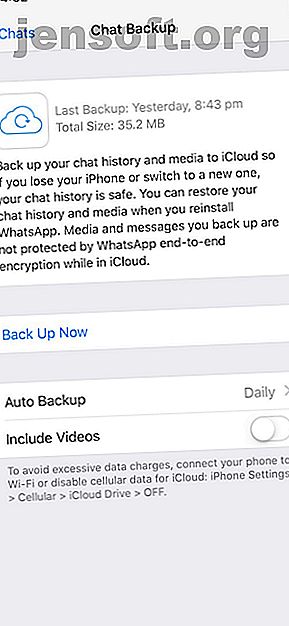
Sådan henter du slettede eller manglende WhatsApp-meddelelser
Reklame
Vil du lære, hvordan du henter slettede WhatsApp-meddelelser? Er det muligt.
I stedet for at arkivere en WhatsApp-chat, beslutter du at slette den. Hvad er forskellen? Nå, arkiverede chats kan gendannes meget let inden for WhatsApp; at gendanne slettede meddelelser er ikke så let. Men vær sikker på, at det er muligt.
I denne selvstudie viser vi dig, hvordan du gendanner slettede WhatsApp-meddelelser på din iPhone eller Android. Og lær dig derefter at oprette en avanceret WhatsApp-backupplan, så du aldrig mister nogen af dine WhatsApp-meddelelser igen.
Forståelse af WhatsApp Chat-sikkerhedskopier
For at hente slettede WhatsApp-meddelelser skal du aktivere “Chat-sikkerhedskopi” i Indstillinger.
Under “Auto Backup” tilbyder WhatsApp flere backupfrekvenser:
- Daglige
- Ugentlig
- Månedlige
- Af

WhatsApp Backup-indstillinger side

WhatsApp Auto Backup Frequency
Det er også vigtigt at bemærke, at WhatsApp kun vil beholde den seneste sikkerhedskopifil i iOS og de to seneste sikkerhedskopifiler i Android.
Ved at have daglige auto-sikkerhedskopier vil du let kunne gendanne meddelelser kort efter, at de er slettet.
På den anden side giver ugentlige auto-sikkerhedskopier dig mulighed for at gå længere tilbage i tiden for at gendanne slettede WhatsApp-meddelelser fra mindre end syv dage siden på bekostning af at miste nylige chatmeddelelser.
Vælg den automatiske sikkerhedskopieringsfrekvens, der bedst passer til dine behov.
For en mere avanceret backup-plan for Android-enheder skal du rulle ned til afsnittet "Avanceret WhatsApp-sikkerhedskopieringsstrategi".
Gendannelse af WhatsApp-chats
For at gendanne WhatsApp-meddelelser skal du først identificere, hvordan meddelelserne blev fjernet.
Gendan arkiverede WhatsApp-meddelelser
Hvis de blev arkiveret, ville du bare vende arkiveringen ved at give din iPhone en ryste og vælge "Fortryd" for at gendanne den arkiverede chat.

Ryst til unarkiv

Få adgang til alle arkiverede chats

Svej til venstre for at undgå arkiv
Sådan gendannes arkiverede WhatsApp-meddelelser
Selv hvis chatten blev arkiveret for et stykke tid siden, kan du stadig gendanne dem.
I iOS:
- Rul op i chatlisten, indtil Arkiverede chats vises
- Tryk på det, og skub derefter til venstre på chatten for at gendanne
- Tryk på "Unarchive"
I Android:
- Tryk på "Arkiverede chats" nederst på chatlisten.
- Tryk og hold på den chat, du gerne vil gendanne
- Tryk på ikonet "Unarchive".

Tryk for at se arkiverede chats

Tryk for at fjerne arkiv
Sådan hentes slettede WhatsApp-meddelelser
Afinstaller blot og geninstaller WhatsApp. Når du geninstallerer appen, bliver du bedt om at gendanne din beskedhistorik fra sikkerhedskopifilen. Tryk bare på “Gendan”, så alt fra den nyeste sikkerhedskopi gendannes.
Færdig. Denne metode til at gendanne slettede WhatsApp-meddelelser fungerer på både Android og iOS, men den skal være inden for din valgte automatiske sikkerhedskopieringsfrekvens. Hvis din auto-backupfrekvens f.eks. Er indstillet til dagligt, kan du nemt gendanne alle slettede chats, før den næste backup finder sted.

Gendanner ældre slettede chats
At få slettede meddelelser tilbage, efter at en sikkerhedskopi er kørt, er lidt vanskeligere. Det afhænger af din valgte automatiske sikkerhedskopieringsfrekvens og fungerer kun på Android-enheder.
Oversigt:
- Åbn File Explorer på din enhed
- Naviger til WhatsApp> Databaser
- Omdøb msgstore.db.crytp12 til msgstore-recent.db.crytp12
- Omdøb msgstore-YYYY-MM-DD.1.db.crypt12 til msgstore.db.crytp12
- Hvis Google Drev-sikkerhedskopier er aktiveret, skal du åbne Google Drev, trykke på Sikkerhedskopier, slette WhatsApp-sikkerhedskopifilen
- Afinstaller og geninstaller WhatsApp
- Når du bliver bedt om det, skal du gendanne fra sikkerhedskopifilen.
Trin for trin: Sådan gendannes ældre slettede WhatsApp-chats
Som nævnt før vil WhatsApp beholde to af de seneste chat-backup-filer. Den ene er den nyeste chat-sikkerhedskopi; den anden, afhængigt af din automatiske backupfrekvens, kan være en dag, syv dage eller 30 dage gammel. De er placeret på din Android-enheds lokale lager.
Åbn enhedens File Explorer, og naviger til WhatsApp> Databases. For mere information om, hvordan du gennemser Android-mapper, kan du læse vores begyndervejledning til Android The Android Beginner's Guide: Sådan konfigurerer du din første Smartphone Android Beginner's Guide: Sådan konfigurerer du din første Smartphone Hvis du lige er kommet i gang med din første Android-smartphone, denne dybdegående guide har alt, hvad du har brug for at vide. Læs mere .
I denne mappe finder du de to chat-sikkerhedskopifiler, kaldet msgstore.db.crytp12 (som er den seneste sikkerhedskopi) og den anden formaterede msgstore-YYYY-MM-DD.1.db.crypt12 hvor “YYYY-MM -DD ”er henholdsvis år, måned og dato.



For at hente WhatsApp-meddelelser, der er slettet et stykke tid mellem de to sikkerhedskopier, skal du blot:
- Omdøb msgstore.db.crytp12 til msgstore-recent.db.crytp12
- Omdøb filen msgstore-YYYY-MM-DD.1.db.crypt12 til msgstore.db.crytp12
Efter dette skal du afinstallere WhatsApp.
Udfør dette trin, hvis du også aktiverede Google Drev-sikkerhedskopier: åbn din Google Drev-app, tryk på Sikkerhedskopier, og slet WhatsApp-sikkerhedskopifilen.



Geninstaller WhatsApp. Igen bliver du bedt om at gendanne fra den sikkerhedskopifil, du lige har redigeret (og er x dage gammel i stedet for den seneste sikkerhedskopi).
Denne metode giver dig mulighed for at hente slettede WhatsApp-meddelelser fra den anden seneste sikkerhedskopi. Du kan fortsætte med at bruge WhatsApp fra det tidspunkt. Eller du kan eksportere de hentede chatmeddelelser og gendanne WhatsApp tilbage til den seneste sikkerhedskopi ved at køre gennem hele processen igen.
Denne gang, i din telefons File Explorer, skal du vende processen:
- omdøbe den eksisterende msgstore.db.crytp12 til msgstore-YYYY-MM-DD.1.db.crypt12
- omdøbe msgstore-recent.db.crytp12 tilbage til msgstore.db.crytp12
Afinstaller og geninstaller WhatsApp, gendan fra sikkerhedskopi, og dine seneste chats vises igen!
Findning af slettede billeder, video og lyd
Det kan komme som en overraskelse, men når du sletter billeder og videoer fra WhatsApp, slettes de ikke rigtig, før du sletter dem. Derfor gendanner WhatsApp-billeder og -videoer Sådan gendannes slettede fotos fra Whatsapp Sådan gendannes slettede fotos fra Whatsapp Lær, hvordan du gendanner slettede fotos fra Whatsapp på de hurtigste måder. vores artikel dækker alt hvad du har brug for. Læs mere, som du har slettet fra chatten, er ret ligetil.
Åbn din enheds File Explorer, naviger til WhatsApp> Media. Derfra skal du bare sile gennem mapperne, indtil du finder de slettede filer, du vil gendanne.
Tilfældig sletning af meddelelser er et almindeligt problem på tværs af alle meddelelsesplatforme - ikke kun WhatsApp. Værre er det, at du ved et uheld har slettet nogle vigtige dokumenter, f.eks. Microsoft Office-filer. Heldigvis kan vi også hjælpe dig med at gendanne slettede Microsoft Office-filer Sådan gendannes slettede Office-filer Sådan gendannes slettede Office-filer Mistet en vigtig fil og har brug for at få den tilbage? Disse tip hjælper dig med at gendanne dine Office-dokumenter på kort tid. Læs mere .
Avanceret WhatsApp-sikkerhedskopieringsstrategi
Baseret på det faktum, at du nemt kan se og redigere WhatsApp chat-backup-filer på Android-enheder, er det temmelig let at manipulere dem til din fordel.
Selvom WhatsApp kun vil beholde to af de seneste sikkerhedskopifiler, kan du hacke det, så du har så mange, som du vil.
Alt hvad du skal gøre er at omdøbe msgstore-YYYY-MM-DD.1.db.crypt12 til noget andet, måske oct11.db.crypt12 . Og dermed er denne fil nu beskyttet mod at blive overskrevet af WhatsApp. I den næste sikkerhedskopi opretter WhatsApp en ny msgstore-YYYY-MM-DD.1.db.crypt12- fil. Og du har nu tre gendannelsespunkter.


At få WhatsApp til at arbejde for dig
Som du kan se, er det forholdsvis let at gendanne slettede WhatsApp-meddelelser. Dog betaler det sig at forberede sig på forhånd til en sådan begivenhed. Det er her vores avancerede backup-strategi beviser dets værdi.
Du kan gentage vores avancerede sikkerhedskopieringsstrategi så mange gange du vil. Og uden meget i vejen for en indsats, vil du være i stand til at gå længere tilbage i tiden for at gendanne slettede WhatsApp-meddelelser.
Nu, hvor du har afværget katastrofe, skal du lære mere om, hvordan WhatsApp fungerer. Og for at hjælpe dig har vi udarbejdet en liste over de bedste og nyeste WhatsApp-funktioner, som alle burde bruge De bedste nye WhatsApp-funktioner, du måske har gået glip af De bedste nye WhatsApp-funktioner, du måske har savnet WhatsApp tilføjer konstant nye funktioner. Vi identificerer og sporer de bedste nye funktioner, der er tilføjet WhatsApp gennem årene. Læs mere . God fornøjelse!
Udforsk mere om: Gendannelse af data, Onlinemeddelelser, WhatsApp.

